iCloud on Applen pilvitallennuspalvelu. Jokainen Apple-laitteen käyttäjä saa sen käyttöönsä, kun hän rekisteröi Apple ID:n.
Vain 5 Gt on käytettävissäsi ilmaiseksi. Jopa kiristyvä Google, joka on hiljattain alkanut laskea myös Google-kuvien sisällön osaksi koko pilvitallennustilaa, on käytettävissä 15 Gt.
Jos 5 gigatavua ilmaista tallennustilaa ei riitä sinulle, yritys antaa sinulle ystävällisesti lisää gigatavuja vain 0,99 dollarilla kuukaudessa. Ja jos käytät 200 Gt tai 2 Tt, voit jakaa tallennustilaa perheenjäsentesi kanssa.
Kuinka vapauttaa tallennustilaa iCloudissa
Henkilökohtaisten tiedostojen, äänen, videon, valokuvien, yhteystietojesi ja järjestelmän varmuuskopioiden sekä erilaisten viestimien lisäksi ne tallennetaan tänne. Jos sinulla ei ole tarpeeksi tilaa valokuville, voit siirtää ne tietokoneelle tai siirtää ne Google Driveen. Mitä kuitenkin pitäisi tehdä, jos saat viestin, että iPhone ei voi varmuuskopioida, koska iCloudissa ei ole vapaata tilaa?
Siinä tapauksessa sinun on vapautettava tallennustilaa iCloudissa. Ja tässä kerrotaan, miten se tehdään muutamalla yksinkertaisella toimenpiteellä.
Miksi iCloudin muisti loppuu
Nykypäivän mittapuulla 5 Gt ei tietenkään ole paljon, lievästi sanottuna. Tämäkään muisti ei kuitenkaan useinkaan täyty käyttäjän todella tarvitsemilla tiedoilla. Yleensä leijonanosan levytilasta ”syövät” varmuuskopiot, valokuvat ja mediatiedostot, joita useimmat ihmiset eivät tarvitse, ja ne tallennetaan kahteen kertaan.
Kun iCloudin ”Varmuuskopiointi”-vaihtoehto on käytössä, laite kopioi automaattisesti koko mediakirjastosi pilveen, kun se on kytketty virtalähteeseen ja Wi-Fi-yhteyteen, ja varmuuskopioi lisäksi myös kaikki mediatiedostot.
Kuinka tarkistaa, kuinka paljon vapaata tilaa on jäljellä iCloudissa?
Jos haluat tarkistaa, kuinka paljon vapaata tilaa iCloudissa on jäljellä, sinun on noudatettava seuraavia ohjeita:
- Mene ensin iOS-laitteesi Asetukset-valikkoon.
- Napauta sitten ”Apple ID” -kuvaketta ja valitse ”iCloud”.
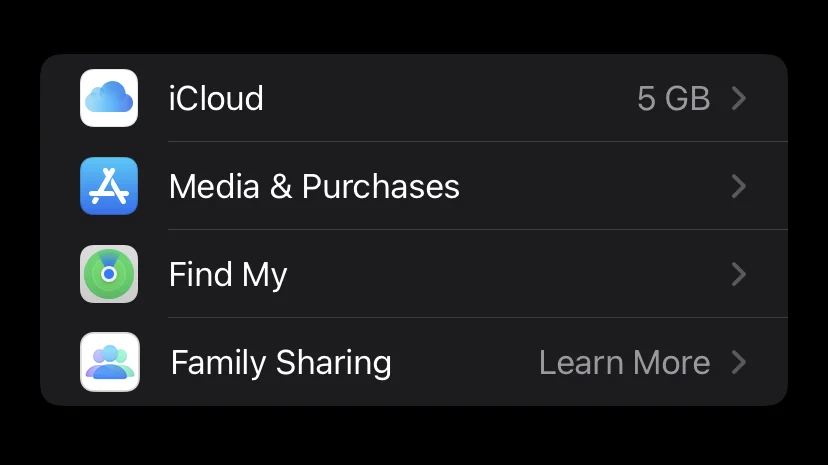
- Siirry sen jälkeen ”Storage”-osioon.
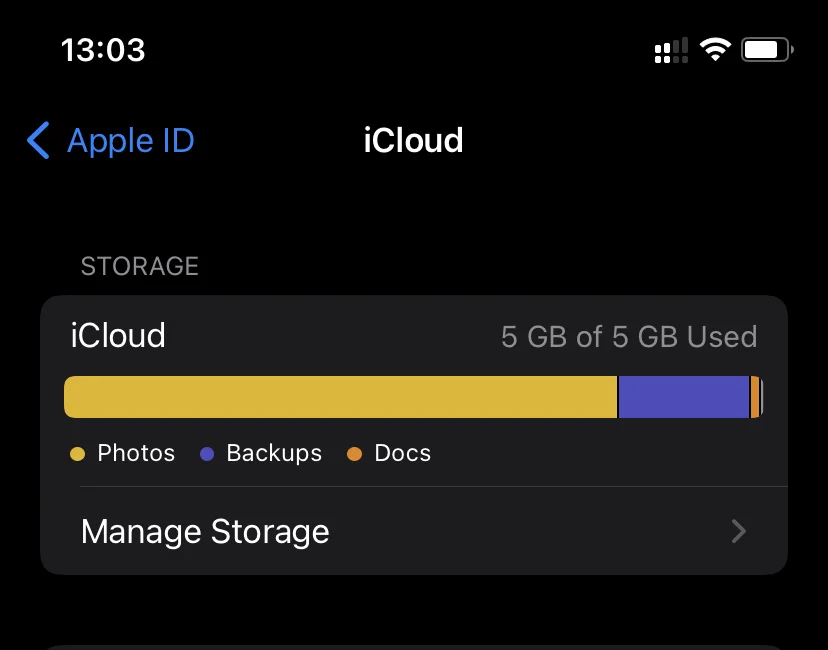
Esiin tuleva kaavio esittää iCloud-tallennustilan visuaalisesti, mukaan lukien käytetty tila ja lajittelu sisältötyypin mukaan.
Kuinka vapauttaa tallennustilaa iCloudissa
Jos haluat vapauttaa tallennustilaa iCloudissa, sinun on noudatettava seuraavia ohjeita:
- Siirry iOS-laitteesi Asetukset-valikkoon.
- Napauta sitten ”Apple ID” -kuvaketta ja valitse ”iCloud”.
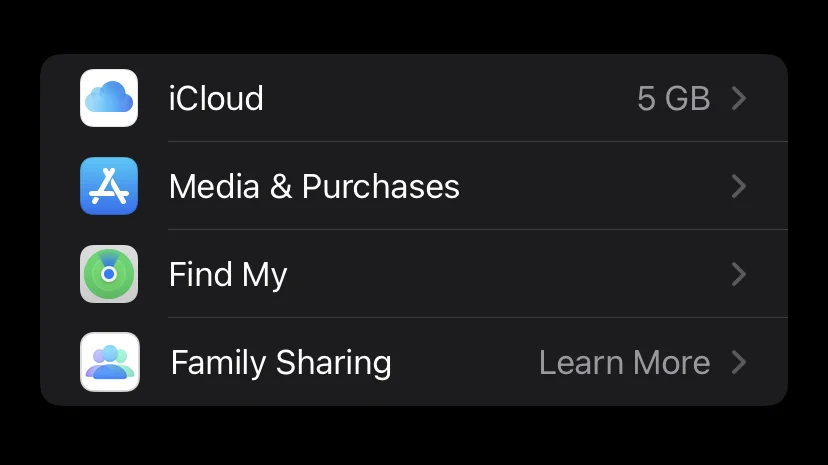
- Siirry sen jälkeen kohtaan ”Tallennus” ja napauta ”Tallennustilan hallinta”.
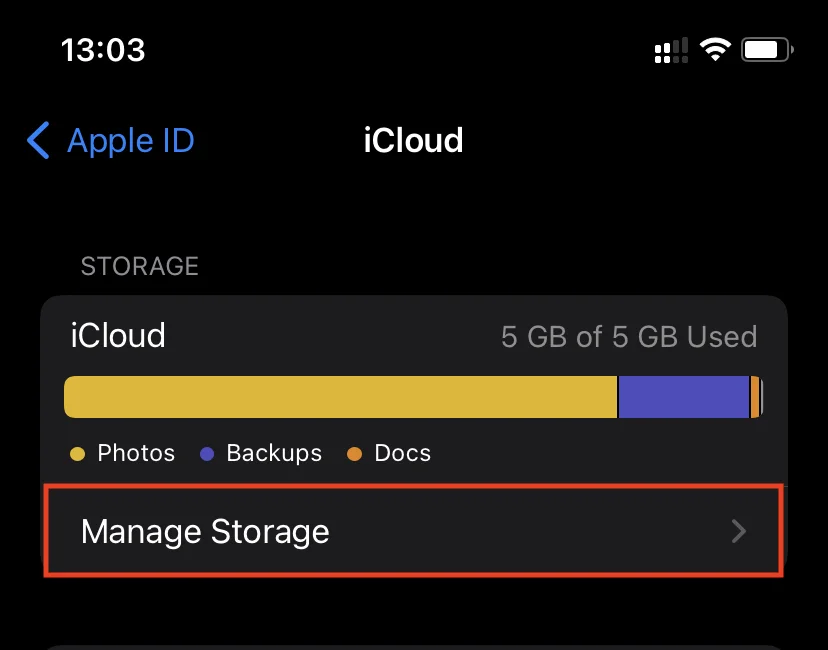
Täällä näet luultavasti ”raskaimmat” osiot ”Varmuuskopiot”, ”Valokuvat” tai iCloud Drive luettelon yläreunassa. Nämä ovat niitä, jotka tukkivat iCloud-tilasi. Poista tarpeettomat tiedostot vapauttaaksesi tilaa Applen pilvitallennustilasta.
iCloud- varmuuskopioiden poistaminen käytöstä
Jos haluat poistaa iCloud-varmuuskopiot käytöstä, sinun on noudatettava seuraavia ohjeita:
- Mene ensin iOS-laitteesi Asetukset-valikkoon.
- Napauta sitten ”Apple ID” -kuvaketta ja valitse ”iCloud”.
- Napauta seuraavaksi ”Varmuuskopiointi” ja poista ”Varmuuskopiointi iCloudiin” -vaihtoehto käytöstä.
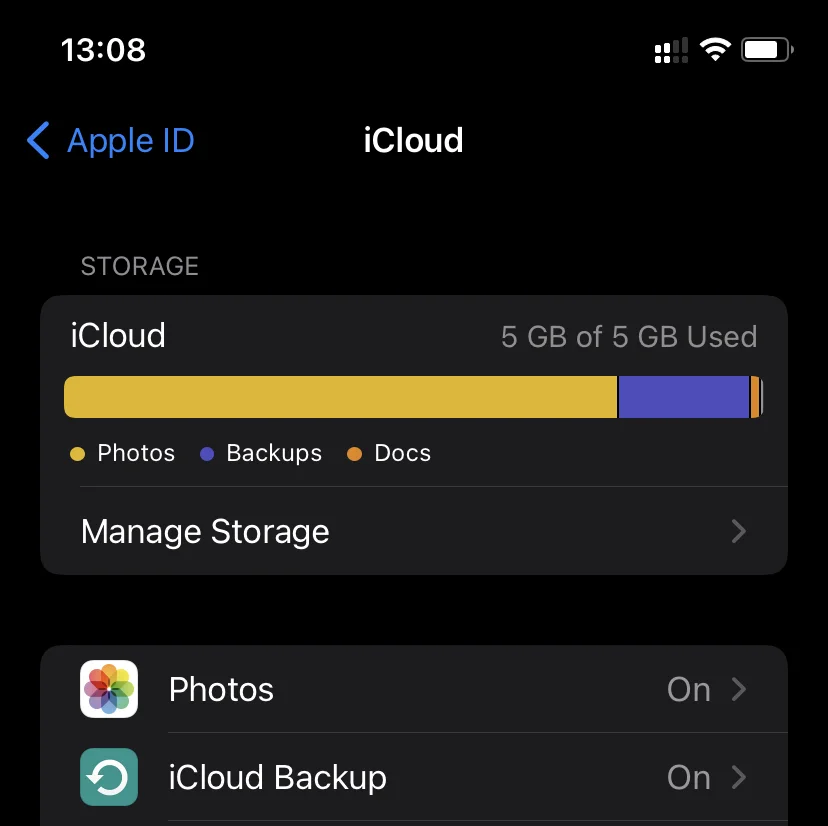
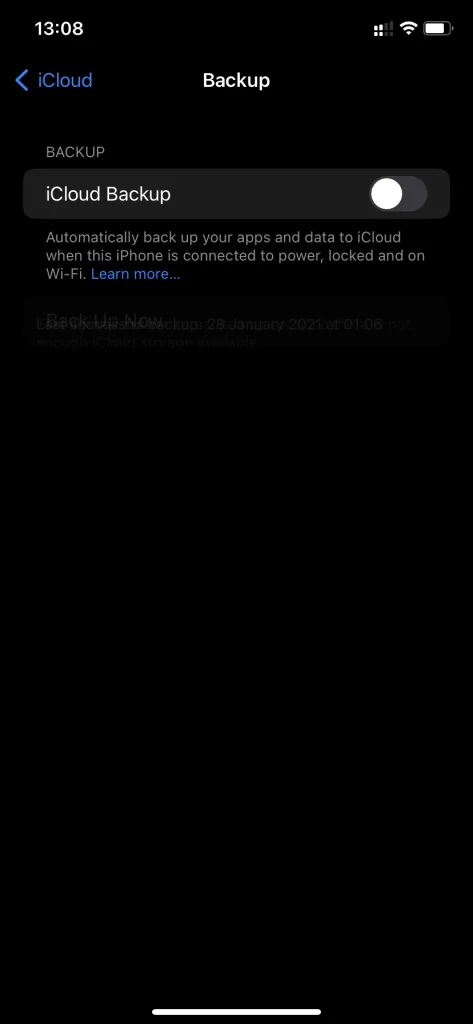
Entä iCloud Drive
Toinen ominaisuus, josta monet haluaisivat päästä eroon, on sovellusten tietojen synkronointi iCloud Driveen. Useimmilla käyttäjillä tarve käyttää näitä tietoja ilmenee harvemmin kuin Halleyn komeetan ilmestyminen. Siksi (jos et käytä Tiedostot-sovellusta iOS:ssä) voimme turvallisesti suositella tämän automaattisen menettelyn poistamista käytöstä kokonaan tai valikoivasti. Jos haluat tehdä tämän, noudata seuraavia ohjeita:
- Siirry ”Asetukset”-valikkoon ja napauta ”Apple ID”.
- Napauta ”iCloud”.
- Poista lopuksi ”iCloud Drive” -vaihtoehto käytöstä.
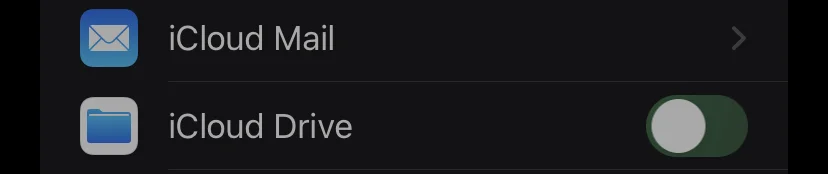
Kun olet suorittanut nämä vaiheet, iCloud Drive poistetaan käytöstä.
Miten poistaa tietyn sovelluksen välimuisti iPhonessa?
Käyttäjät eivät useimmiten välitä välimuistista useimmissa sovelluksissa, koska sillä ei ole mitään arvoa. Jos siis haluat poistaa tietyn sovelluksen välimuistin iPhonessa, sinun on noudatettava seuraavia ohjeita:
- Avaa ensin iPhonen Asetukset-sovellus.
- Siirry sitten ”Yleiset”-valikkoon ja avaa ”iPhonen tallennustila”.
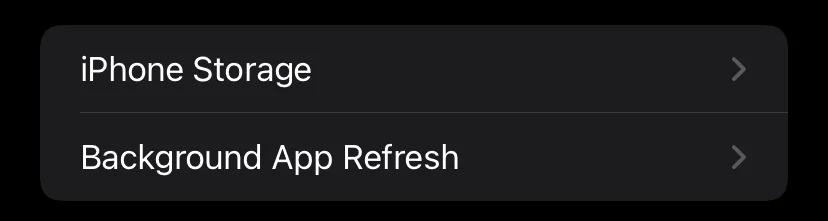
- Odota, että sovellusluettelo latautuu, ja valitse sitten sovellus, jonka välimuistin haluat poistaa kokonaan. Kaikki luettelossa olevat asennetut sovellukset on lajiteltu koon mukaan, mikä nopeuttaa ja helpottaa tarvitsemasi sovelluksen tunnistamista.
- Kiinnitä huomiota hakemussivulla kohtaan ”Asiakirjat ja tiedot”. Se osoittaa sovelluksen välimuistin koon.
- Voit poistaa sen napauttamalla ”Poista sovellus”, vahvistamalla poiston ja asentamalla sovelluksen uudelleen App Storesta.
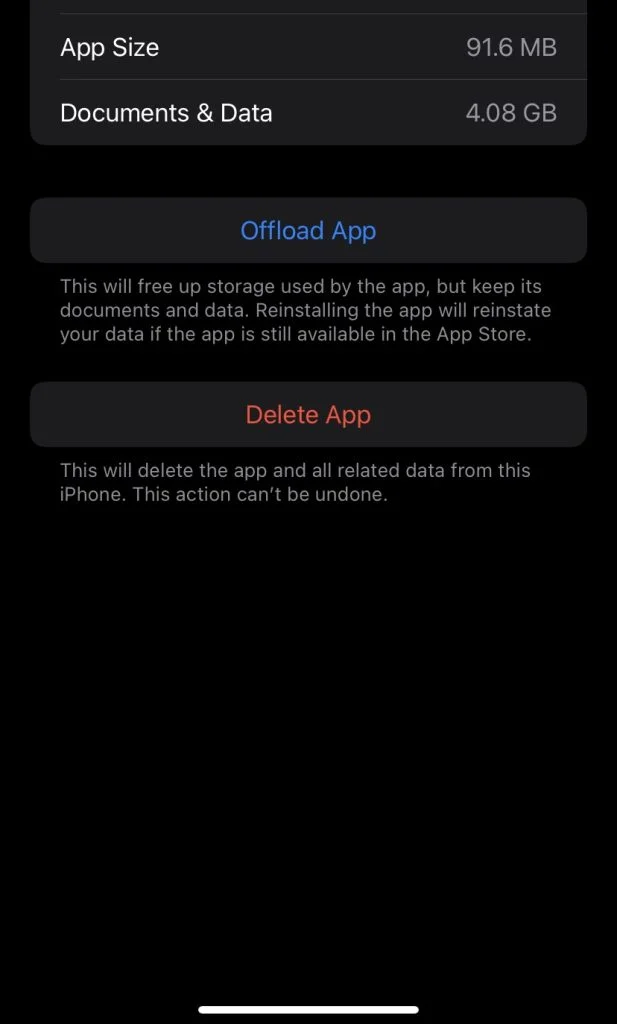
Valitettavasti Apple ei ole vielä toteuttanut kätevämpää tapaa tyhjentää sovellusten välimuisti iPhonessa. Tämä aikaa vievä menetelmä on kuitenkin varsin hyvä mahdollisuus käsitellä välimuistia tarkemmin.










